
Inhoudsopgave:
- Auteur John Day [email protected].
- Public 2024-01-30 11:14.
- Laatst gewijzigd 2025-01-23 15:01.

Hallo, dit is mijn eerste project, mijn naam is Oskar en ik ben 13. Dit project werkt met een I2C-scherm, niet met een normaal scherm
Stap 1: Verzamel de benodigde dingen

Voor dit project heb je nodig:
-Arduino Uno
-I2C-display (niet echt nodig, maar het is er beter mee)
-Relais
-MFRC522 RFID-lezer
-RFID-kaarten / NFC-telefoon
Stap 2: Aansluitingen
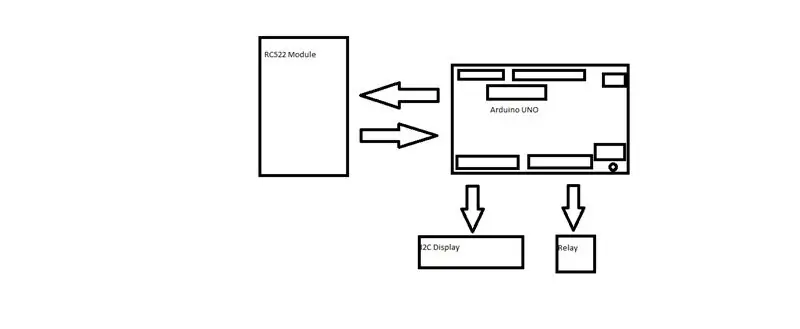
Alle aansluitingen:
I2C-weergave:
GND, VCC gaat naar Arduino GND en 5V
SDA gaat naar pin A4
SCL gaat naar pin A5
RFID-lezer:
SDA naar pin 10
SCK naar pin 13
MOSI naar pin 11
MISO naar pin 12
IRQ nergens aangesloten
GND naar Arduino GND
RST nergens aangesloten
3.3V tot 3.3V pin op Arduino
Relais:
"-" gaat naar GND
"+" gaat naar Arduino 5V pin
S gaat naar pin 7
Dat is alles
Stap 3: Coderen


Om dit allemaal te laten werken, voeg ik de code toe die wordt gebruikt om dit te laten werken.
Engelse versie:
Dit is een.ino-bestand, bedoeld om te worden geopend met Arduino IDE
Stap 4: Dat is het
Je hebt het gedaan, nu zal ik een aantal interessante toepassingen hiervoor opsommen:
RFID-lichtschakelaar
RFID-deurslot
RFID auto killswitch
RFID-gestuurde kluis
RFID-gestuurd stopcontact
Aanbevolen:
Aan de slag met I2C-sensorinterface?? - Interface uw MMA8451 met ESP32's: 8 stappen

Aan de slag met I2C-sensorinterface?? - Interface uw MMA8451 met behulp van ESP32's: in deze tutorial leert u alles over het starten, aansluiten en laten werken van een I2C-apparaat (versnellingsmeter) met een controller (Arduino, ESP32, ESP8266, ESP12 NodeMCU)
Character LCD I2c-adapter (I2c-verbindingsvoorbeeld): 12 stappen (met afbeeldingen)

Character LCD I2c-adapter (I2c-verbindingsvoorbeeld): ik ben bezig met een verbindingsschema voor een i2c-adapter voor karakterweergave. Controleer de updates op mijn site. Nu voeg ik ook een bedradingsverbindingsschema toe om de originele bibliotheek te gebruiken, niet mijn gevorkte.LiquidCrystal Arduino-bibliotheek voor de karakter-LCD-displays, gevorkte proje
Nog een andere instructie over het gebruik van de DIYMall RFID-RC522 en Nokia LCD5110 met een Arduino: 8 stappen (met afbeeldingen)

Nog een andere Instructable over het gebruik van de DIYMall RFID-RC522 en Nokia LCD5110 met een Arduino: waarom voelde ik de behoefte om nog een Instructable te maken voor de DIYMall RFID-RC522 en de Nokia LCD5110? Nou, om je de waarheid te zeggen, ik werkte ergens vorig jaar aan een Proof of Concept met beide apparaten en op de een of andere manier "misplaatst"
Windows PC vergrendelen/ontgrendelen met RFID: 7 stappen (met afbeeldingen)

Windows PC vergrendelen/ontgrendelen met behulp van RFID.: Hallo daar! Hoe vaak bent u het beu geweest om het wachtwoord in te typen om uw pc/laptop te ontgrendelen elke keer dat deze werd vergrendeld? Ik ben gewend om het elke dag een behoorlijk aantal keren te vergrendelen, en niets is vervelender dan het wachtwoord / de pincode steeds opnieuw te typen
Twee OOBoards met elkaar verbinden met behulp van I2C: 4 stappen

Twee OOBoards met elkaar verbinden met behulp van I2C: dit instructable behandelt hoe u twee OOBoards kunt verbinden met behulp van I2C
